Jak vymazat aplikaci a mezipaměť prohlížeče v systému Android
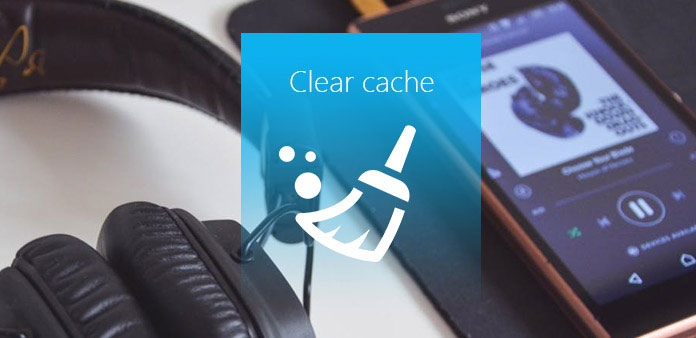
Poté, co používáte svůj nový telefon s Androidem několik dní, zjistíte, že se zpomaluje a potřebujete nějakou dobu počkat, až se aplikace otevře. Proč se to děje? Problém se týká mezipaměti zařízení Android. Cache je místo, kde můžete obnovit něco, co jste nedávno zpřístupnili, abyste mohli příště k němu snadno přistupovat. Je to vaše použití historie v každé aplikaci. Bude to trvat velkou část úložiště, což vede k nízké rychlosti běhu telefonu Android. Mezitím to ohrozí bezpečnost vašeho soukromí. Vyčištění vyrovnávací paměti od androidu již není malou záležitostí, ale zásadní věcí. A v tomto článku se můžete dozvědět některé užitečné způsoby vymazání veškeré mezipaměti na telefonu a zbytečných údajů o Androidu. Přečtěte si další informace o tom.
Část 1: Jak vymazat mezipaměť aplikací v zařízeních Android
Soubor mezipaměti je k dispozici v každé aplikaci, která zabírá ukládání vašich zařízení Android. A jak vymazat mezipaměť aplikací z Androidu je pro vás nejdůležitější problém. Kromě toho existují dva různé způsoby čištění vyrovnávací paměti aplikací v zařízeních Android. První je vymazání mezipaměti jedné aplikace a další je vyčištění mezipaměti všech aplikací. Tyto dvě metody budou uvedeny v této části.

Sekce 1: Jak vymazat mezipaměť jedné aplikace Android
Někdy, pokud chcete smazat historii jedné aplikace nebo tato aplikace obsazuje většinu paměti, vymažte mezipaměť aplikací v zařízení Android. Podívejte se na detaily z této části.
Krok 1: Najděte správce aplikací v části Nastavení a klepněte na něj. Přejděte do nabídky Nastavení a přejetím dolů obrazovku najděte možnost Správce aplikací. Pak klikněte na něj.
Krok 2: Klepněte na požadovanou aplikaci. Na stránce Správce aplikací naleznete všechny nainstalované aplikace. Pak musíte najít aplikaci, kterou chcete vymazat z tohoto Androidu a klepnout na něj.
Krok 3: Po nahrání této aplikace vás přivede k jeho detailům. Zobrazí se celkový prostor, který je uložen v mezipaměti, a tlačítko pro jeho vymazání. Stačí kliknout na "Vymazat mezipaměť" pro úplné vyčištění celé mezipaměti v této aplikaci.
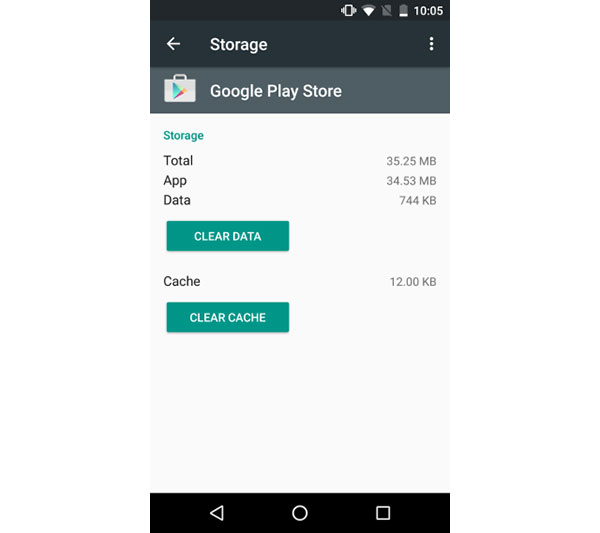
Sekce 2: Jak vymazat mezipaměť všech aplikací v systému Android
Můžete také vymazat veškerou mezipaměť v aplikacích z Android pomocí vestavěných nastavení systému Android. Podporuje však pouze systém Android 4.2 a vyšší. Pokud je verze vašeho systému Android pod 4.2, přeskočte tuto část na další obsah.
Krok 1: V nabídce Nastavení klikněte na položku Úložiště. Na telefonu Android spusťte "Nastavení" a poté přejet prstem dolů a klikněte na tlačítko "Úložiště". Zobrazí se vám veškeré úložiště a další užitečné informace týkající se úložiště.
Krok 2: Vymažte veškerou mezipaměť aplikací
Klepněte na data uložená v mezipaměti a objeví se vyskakovací okno se slovy: "Vymaže data uložená v mezipaměti pro všechny aplikace" stačí klepnout na tlačítko "OK" a bude vymazána.
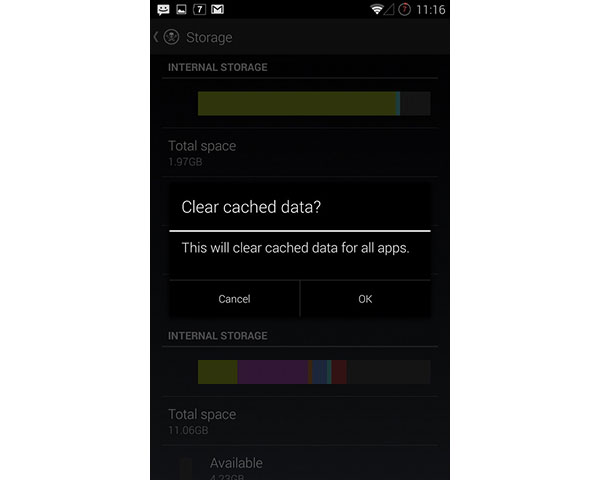
Část 2: Jak vymazat mezipaměť prohlížeče v systému Android
Pokaždé, když používáte prohlížeč k přihlášení k některým webovým stránkám, ponechá nějakou historii prohlížení na vašem Androidu. Přestože vám může příště pomůže získat přístup k předcházejícím webovým stránkám, může to také obsadit část paměti. Také se učí, jak vymazat vyrovnávací paměť pro Android Chrome, je zásadní. A v této části vám Chrome pomůže pochopit podrobné kroky.
Krok 1: Spusťte Chrome v systému Android
Poté klepněte na nabídku v pravé horní části obrazovky. V nabídce se zobrazí možnost "Nastavení". Pak klikněte na ikonu "Ochrana osobních údajů" a otevře se vám nová nabídka.
Step2: Vymažte mezipaměť procházení v systému Android
Posuňte dolů klepnutím na možnost Vymazat data procházení v dolní části nabídky Ochrana osobních údajů. Poté je třeba se ujistit, že jsou zaškrtnuty políčka "Cache" a "Cookies", "data stránek" a pak klepnutím na tlačítko "Vymazat" odstraníte veškerou mezipaměť v prohlížeči Chrome z Androidu.
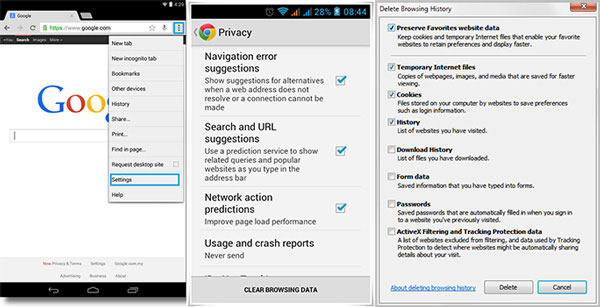
Část 3: Použití aplikace Cleaner pro mezipaměť aplikací k vymazání mezipaměti
Nejjednodušší způsob, jak vymazat mezipaměť v systému Android, je použití vyhrazené aplikace. A existuje mnoho aplikací speciálně navržených pro vymazání všech souborů mezipaměti ze systému Android na trhu. Můžete si vybrat jednu, která vám pomůže. Aplikace Cache Cleaner aplikace je jedním z nich, který lze snadno stáhnout v App Store. A to vám může pomoci s vymazáním vyrovnávací paměti na Android elegantně a selektivně. Přečtěte si, jak zjistit, jak používat vyrovnávací paměť pro vymazání mezipaměti.
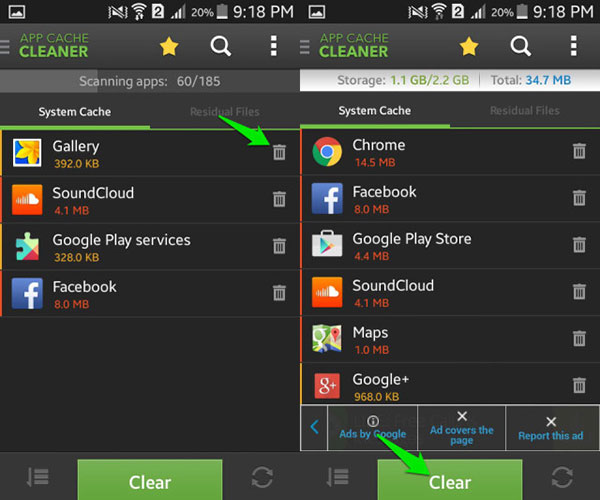
Krok 1: Stáhněte a nainstalujte program
Stažení a instalace Aplikace Cache Cleaner aplikace na telefonu Android. Po dokončení instalace spusťte aplikaci.
Krok 2: Vymazání mezipaměti v systému Android
Na domovské stránce jsou na seznamu uvedeny všechny vaše aplikace. A vy můžete vybrat jednu a klepnutím na ikonu "smazat" vymažte mezipaměť každé aplikace jednotlivě. V opačném případě, pokud chcete vymazat všechny mezipaměti v systému Android, můžete kliknout na zelené tlačítko v dolní části obrazovky s názvem "Vymazat".
Proč investovat do čističky vzduchu?
Příliš mnoho souborů mezipaměti ve vašem systému Android zpomalí zařízení Android. Každý uživatel potřebuje pravidelně vyčistit paměť pro Android. Učení, jak vymazat vyrovnávací paměť pro Android, je pro vás všechny důležité dovednosti. V tomto článku připravil tři různé způsoby, jak vám poskytnout více přístupů ke správě telefonu Android. Ať už je třeba ji vymazat pro jednu aplikaci nebo pro všechny aplikace, můžete vždy najít řešení z článku. Podívejte se na podrobnosti a postupujte podle pokynů pro optimalizaci telefonu Android.







